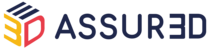Connectez votre boite de messagerie à ASSUR3D et recevez tous vos e-mails directement dans votre application. Tout e-mail envoyé à votre adresse sera alors transformé en un ticket.
- Connectez-vous à ASSUR3D en tant qu'administrateur
- Cliquez sur le module Administrateur dans le panel de gauche, puis Général > E-mails.
- Pour ajouter un compte, cliquez sur le bouton Connecter un compte e-mail en haut à droite de l'écran

- Choisissez le fournisseur mail Autres
- Cliquez sur "J'ai mon mot de passe d'application"
- Une fenêtre Connecter un compte e-mail s'affiche :

- Saisissez l'appellation de votre choix dans le champ Nom du compte
- Renseignez les paramètres de connexion relatifs à votre compte e-mail chez votre fournisseur (adresse et mot de passe)
Sous l'intitulé Serveur de réception :
- Indiquez dans le champ Nom d'hôte : ssl0.ovh.net
- saisissez dans le champ Port 993
- sélectionnez le Type de sécurité : SSL
Sous l'intitulé Serveur d'envoi :
- Indiquez dans le champ Nom d'hôte : ssl0.ovh.net
- saisissez dans le champ Port 465
- sélectionnez le Type de sécurité : SSL
- Cliquez sur Vérifier, un message vous confirmera la validité (ou non) des paramètres de connexion.
- Sélectionnez les utilisateurs autorisés sur ce compte depuis le champ "Utilisateurs autorisés"
- Activez le bouton Signature si vous souhaitez personnaliser la vôtre.
- Cliquez sur "Enregistrer".
Félicitations ! Votre compte est bien connecté. Vous pouvez désormais travailler depuis votre messagerie ASSUR3D.